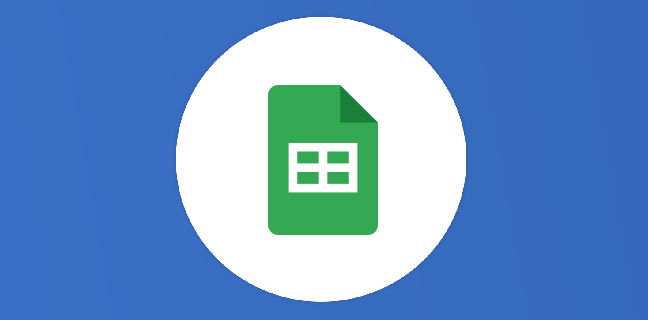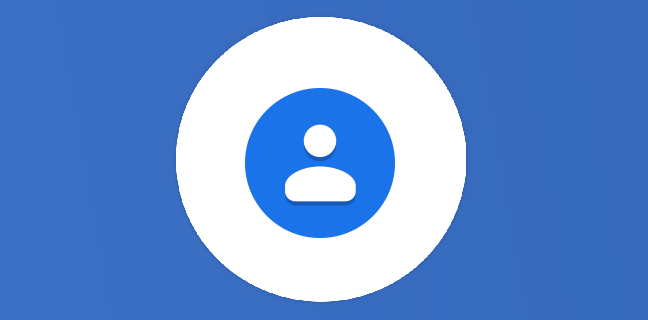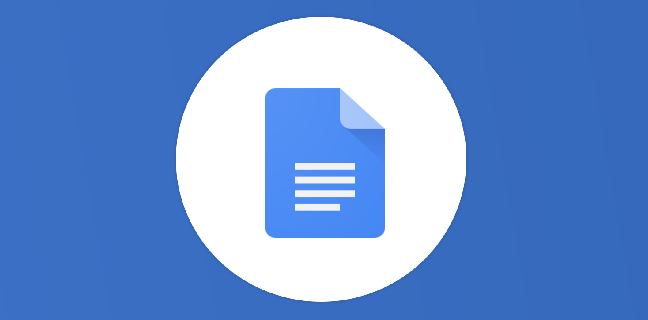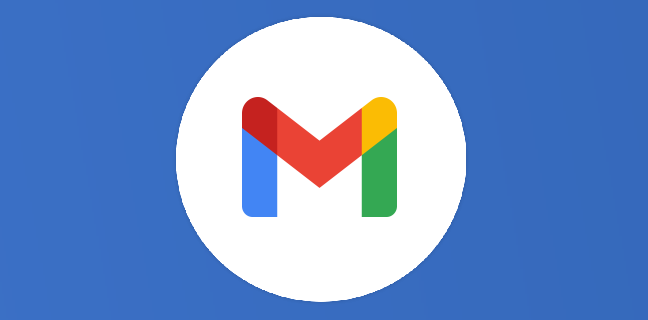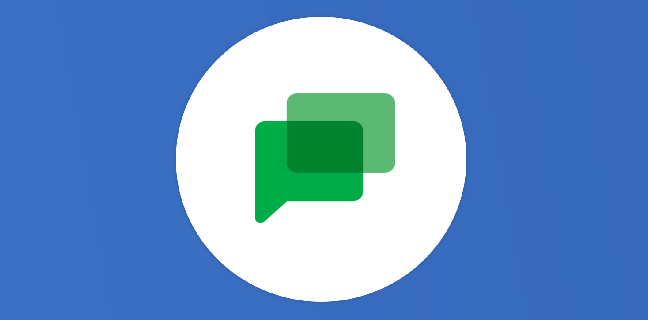Les fonctions non compatibles avec ArrayFormula dans Google Sheets
Dans Google Sheets, la fonction ARRAYFORMULA permet de réaliser des actions (pas que des calculs) sur des plages de données entières sans nécessiter de copier et coller la formule dans chaque cellule. Un Game Changer […]
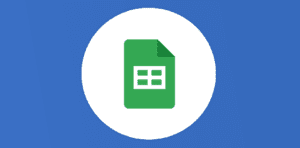
Ce que vous allez découvrir
- Fonctionnement de ARRAYFORMULA
- Avantages de ARRAYFORMULA
- Les limitations d'ArrayFormula :
- Expérience d'ArrayFormula dans une somme dans Google Sheets :
- Liste non exhaustive de fonctions Google Sheets non compatibles avec ARRAYFORMULA.
- Voici un bref rappel sur leur compatibilité avec ARRAYFORMULA :
Les fonctions non compatibles avec ArrayFormula dans Google Sheets

Dans Google Sheets, la fonction ARRAYFORMULA permet de réaliser des actions (pas que des calculs) sur des plages de données entières sans nécessiter de copier et coller la formule dans chaque cellule. Un Game Changer pour soulager les fichiers et faire en sorte de moins faire ramer les Sheets !
Cependant, certaines fonctions parmi les 500 de Google Sheets (et oui tant que cela !) ne sont pas compatibles avec ARRAYFORMULA, principalement parce qu’elles sont conçues pour traiter des valeurs uniques ou spécifiques plutôt que des plages de cellules.
La fonction ARRAYFORMULA dans Google Sheets est très puissante pour étendre les capacités de calcul des formules sur des plages de cellules entières. Je vois souvent dans les coachings, les ateliers, les webinaires ou encore formations, des personnes qui se prennent la tête sur =ARRAYFORMULA avec d’autres formules non compatibles, d’où cet article.
En français, le terme « arrayformula » peut être traduit par « formule matricielle ». Cette traduction reflète bien l’idée de manipulation de tableaux ou de matrices de données dans des formules !
Fonctionnement de ARRAYFORMULA
L’utilisation typique de ARRAYFORMULA se fait en enveloppant une formule existante. ArrayFormula permet à une formule qui retournerait normalement un seul résultat d’être appliquée à plusieurs lignes ou colonnes à la fois, générant un tableau de résultats. Par exemple, si vous avez une colonne A avec des chiffres et une colonne
Veuillez créer un compte pour lire la suite de cette ressource
L’accès à cette ressource se fait gratuitement en créant un compte Numerifan. Les abonnements payants donnent également accès aux cours gratuits.


Cet article est réservé aux abonnés. Pourquoi ?
Fournir tout ce contenu nous demande beaucoup de temps, des ressources et une veille permanente. Accédez à ce contenu en rejoignant notre super communauté, pour tous nous remercier 💪
Besoin d'un peu plus d'aide sur Sheets ?
Des formateurs sont disponibles toute l'année pour vous accompagner et optimiser votre utilisation de Sheets, que ce soit pour votre entreprise ou pour vos besoins personnels !
Découvrir nos formations Sheets
- Articles connexes
- Plus de l'auteur

 Sheets
Sheets  Agenda
Agenda  Forms
Forms  Apps Script
Apps Script  Gmail
Gmail  Chat
Chat  Meet
Meet  Contacts
Contacts  Chrome
Chrome  Sites
Sites  Looker Studio
Looker Studio  Slides
Slides  Docs
Docs  Drive
Drive  AppSheet
AppSheet  Admin Workspace
Admin Workspace 
 Android
Android  Chromebook
Chromebook  Equipements Google
Equipements Google  Google Cloud Platform
Google Cloud Platform  Google Photos
Google Photos  Maps
Maps  Youtube
Youtube